Jika kalian mengetahui bagaimana cara update One UI Samsung, maka itu adalah hal yang bagus. Sebab manfaatnya sangat banyak.
Perlu diketahui, jika ponsel Samsung kamu sering melakukan update One UI, tentu performanya akan lebih bagus dibanding yang jarang di update.
Apalagi kenyataanya, kebanyakan pembaharuan itu kan untuk mengatasi bug bug yang ada. Sehingga dengan Anda mengikuti pembaharuan tersebut, maka bug yang ada di ponsel jadi sedikit.
Dan dengan bug yang sedikit itu, tentu masalah seperti HP Hang Samsung, Play Store terhenti tiba tiba, atau masalah lainya bisa kamu hindari.
Jadi dengan manfaatnya yang banyak itu, apakah kamu tahu bagaimana cara melakukan pembaharuannya?
Cara Update One UI Samsung
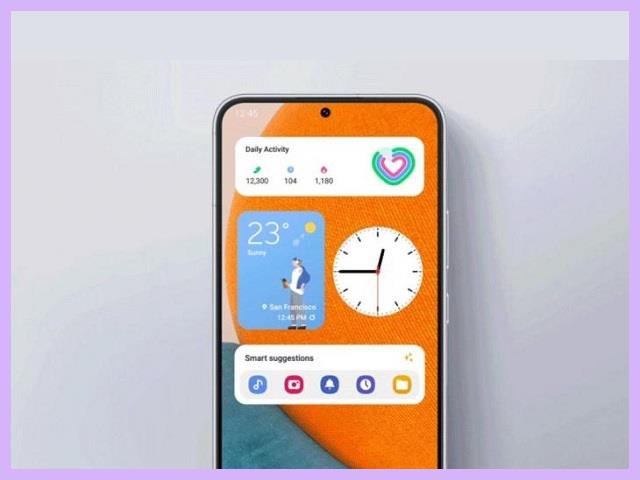
Untuk melakukan proses update itu sebenarnya mudah. Hanya saja beberapa HP memiliki istilah istilah yang berbeda.
Baca juga: 2+ Cara Mengembalikan Catatan Di Samsung Notes Terbaru
Kadang juga bukan soal istilah saja. Namun letak menu antara jenis HP yang satu dengan yang lainnya berbeda.
Ini menyebabkan kebingungan di beberapa user yang mencari tutorialnya di Internet. Terlebih kebanyakan yang membagikan tutorial tersebut menganggap prosesnya sama.
Nah hal hal semacam itu tidak perlu kamu khawatirkan lagi. Karena admin situshp.id akan memberikan beberapa mode sekaligus.
Sehingga nanti kamu tinggal menyesuaikan saja mana yang sesuai. Lalu ikuti caranya sampai berhasil melakukan proses update.
Cara Update One UI Samsung Metode Satu

Maksud dari metode satu dalam proses pembaharuan ini adalah untuk membedakan antara metode ini dengan yang lainya.
Baca juga: 3+ Cara Mengunci Play Store Di Samsung Terbaru
Sebenarnya sih sama sama melalui Menu Pengaturan, hanya saja memang kadang beda jenis HP maka berbeda Istilah atau letak Menu-nya.
Misalkan antara jenis Samsung Galaxy dengan J-series, kan pastinya akan banyak perbedaanya. Jadi buat mengatasi itu, admin akan memberikan beberapa tutorial yang berbeda pula.
Dan untuk cara update One UI Samsung yang metode pertama adalah sebagai berikut:
- Buka kunci layar HP
- Lalu masuk ke Menu “Pengaturan”
- Klik yang “Pembaruan Perangkat Lunak”
- Kemudian tekan pilihan “Unduh dan instal”
- Tunggu prosesnya sampai selesai
- Kemudian cek hasil pembaharuan tersebut dengan melihat lihat tampilannya
Jika misalkan yang diperbaharui ada perihal dengan tampilan android, pastinya nanti akan langsung terlihat.
Sedangkan jika terkait bug bug saja, mungkin akan berasa di bagian yang sebelumnya terjadi bug.
Jadi kesimpulannya, untuk melihat ada efeknya atau tidak setelah update HP Samsung, maka tergantung dari apa yang diperbaharui.
Cara Update One UI Samsung Metode Kedua
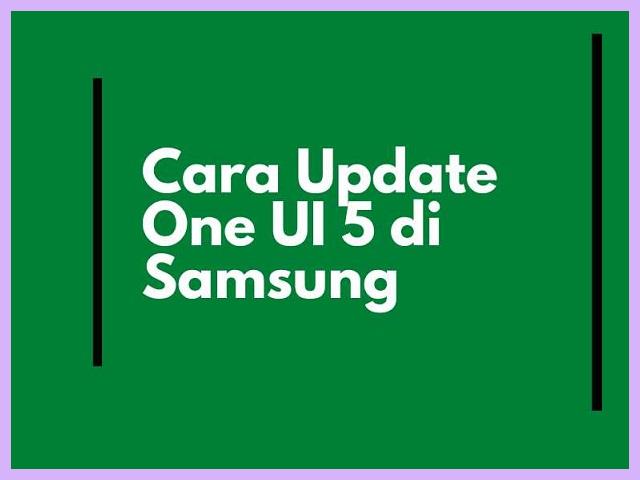
Untuk metode kedua ini, ada sedikit perbedaan dengan yang pertama. Karena di dalam sistem android yang semacam ini, tidak ada Menu Pembaharuan setelah kamu klik Pengaturan.
Baca juga: 4 Cara Menampilkan Kecepatan Jaringan Di HP Samsung
Loh kok bisa?
Tentu bisa dong. Sebab pihak devolopers menampilkan menu yang kamu cari di dalam Menu “Tentang Perangkat”. Alhasil pengguna harus klik menu itu dahulu.
Atau biar tidak bingung, silahkan lihat cara update One UI Samsung yang metode kedua.
- Hidupkan ponsel Samsung Anda
- Cari dan Buka menu “Setelan”
- Lalu temukan yang “Tentang Perangkat”
- Pilih Menu yang “Pembaruan Perangkat Lunak”
- Kemudian untuk melanjutkan prosesnya, pilih “Perbarui Sekarang”
- Tunggu saja prosesnya sampai selesai
Untuk lebih memaksimalkan prosesnya, nanti pas selesai di restart dahulu yah. Tapi kalau misalkan sudah otomatis di restart oleh sistem, maka tidak perlu kamu lakukan lagi.
Jadi benar benar sesuaikan saja dengan keadaan di ponsel kamu. Karena tiap jenis dan seri HP, tentu bisa saja berbeda, meski sama sama dari brand Samsung.
Cara Update One UI Samsung Metode Ketiga
Metode Ketiga sangat cocok digunakan oleh pengguna yang tidak menemukan Menu Setelan di HP. Hal ini bisa terjadi karena ada perbedaan istilah.
Baca juga: 2 Cara Mengaktifkan Suara Adzan Di HP Samsung Terbaru
Yang mana kata “Setelan” di ganti dengan sebutan “Pengaturan”. Jadi jika memang di ponsel kamu memakai istilah ini, silahkan gunakan metode ketiga.
Dan berikut adalah cara update One UI Samsung pakai metode ketiga:
- Buka HP Kamu
- Lalu klik Menu “Pengaturan”
- Pilih pilihan yang “Tentang perangkat”
- Kemudian kamu ambil bagian yang “Pembaruan perangkat lunak”
- Silahkan eksekusi dengan memilih “Unduh dan instal”
- Tunggu saja proses download dan installasi selesai
- Lama atau tidaknya tergantung besaran size yang di update
Sudah tahu belum? Cara mempercepat pengisian daya baterai di Samsung.
Cara Update One UI Samsung Dengan Metode Keempat
Metode keempat ini sebenarnya mirip dengan yang pertama. Hanya saja istilah Menu “Unduh dan install” ini digantikan dengan “Unduh pembaharuan secara manual”.
Selebihnya tata letak dan istilah yang digunakan juga sama. Jadi yang berbeda hanya di itunya saja.
Dan untuk tata cara update sistem Android dengan metode keempat ini adalah sebagai berikut:
- Pergi ke Menu “Pengaturan”
- Tentukan pilihan kamu ke “Pembaruan perangkat lunak”
- Lalu klik “Unduh pembaruan secara manual”
- Silahkan pilih mana saja yang ingin di update
- Kemudian selesaikan prosesnya sampai berhasil
Kurang lebihnya itulah keempat proses yang bisa kamu pilih dan sesuaikan dengan jenis ponsel yang dimiliki. Semoga berhasil yah kawan.
